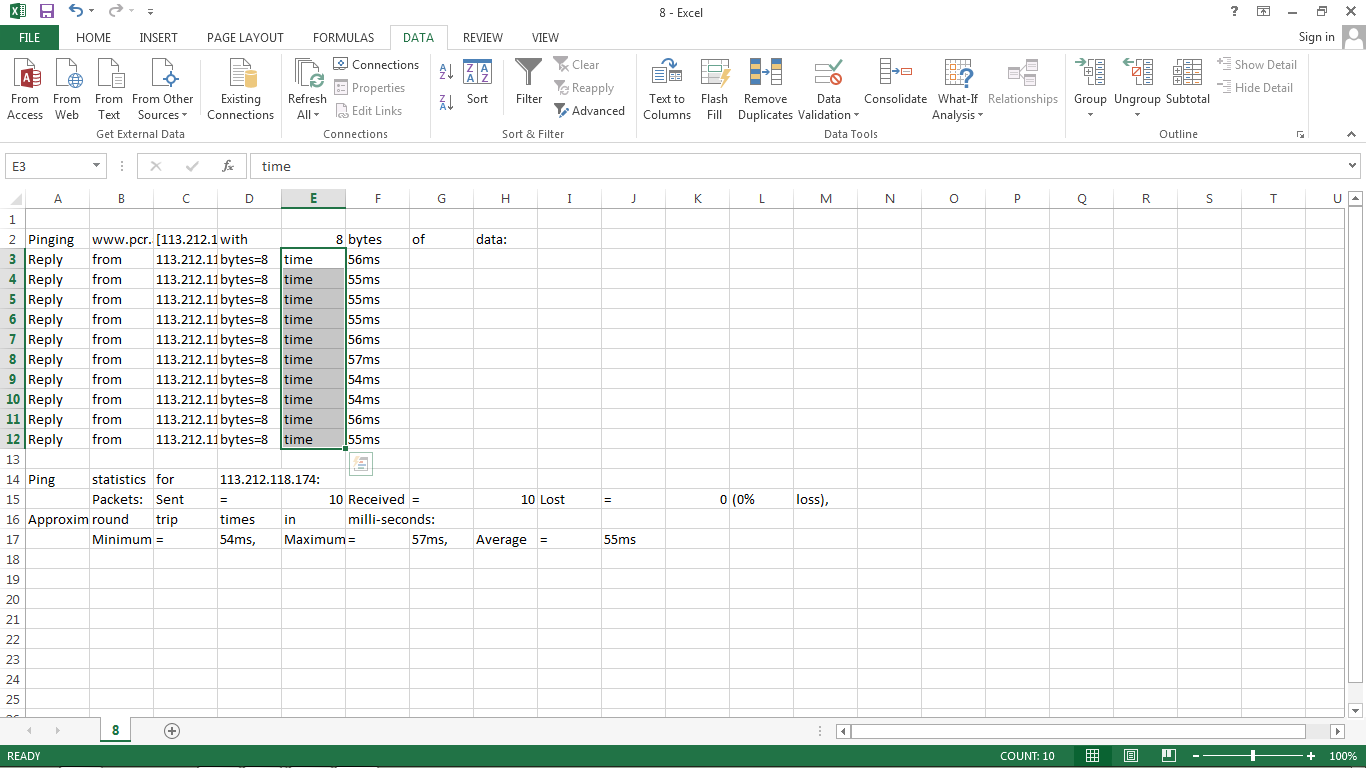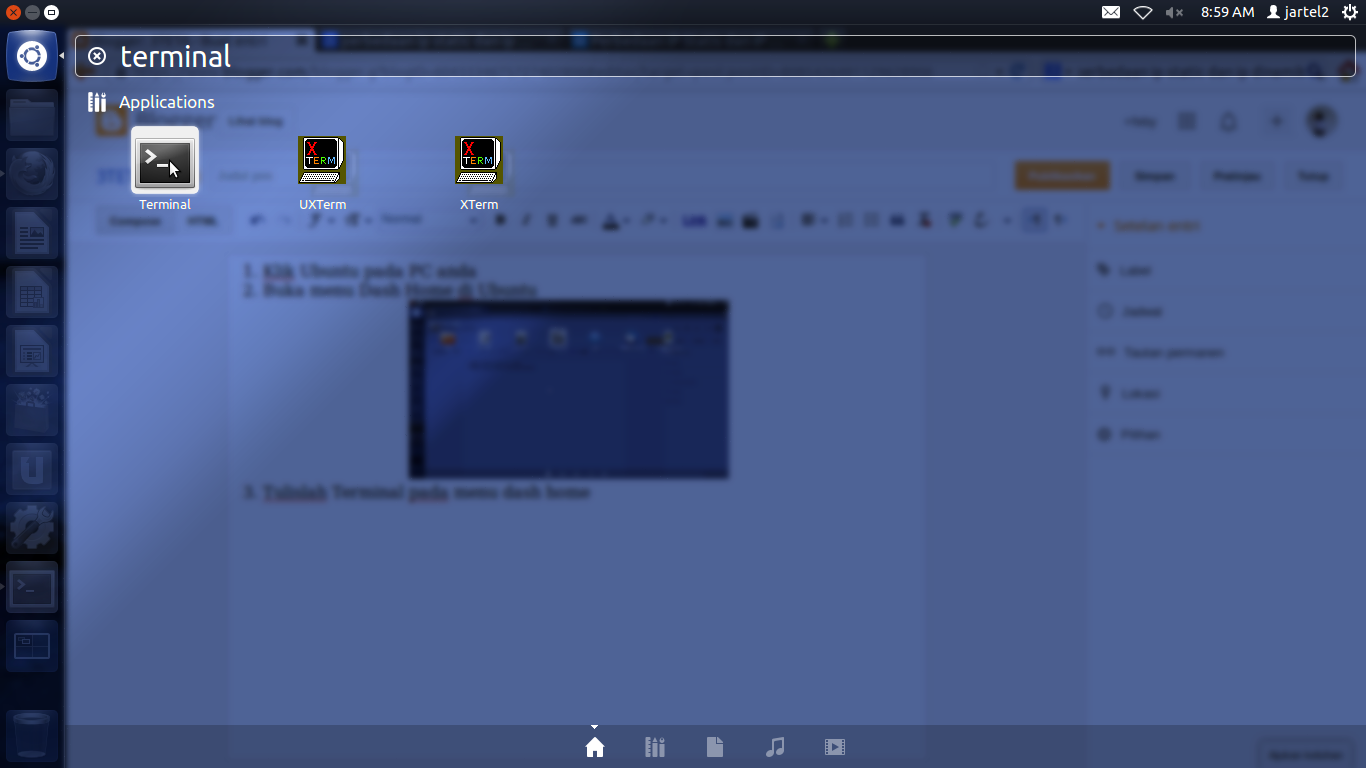Analisa Trafik PDF dan CDF dengan parameter Round Trip Time (RTT)
1. Tujuan
- mahasiswa dapat mengetahui tentang PDF (probability density function) dan CDF (cumulative density function).
- mahasiswa dapat memahami fungsi PDF dan CDF
2. Dasar Teori
- PDF (probability density function)
Nilai PDF akan menampilkan kemungkinan jumlah data dalam range. Nilai semua kemungkinan adalah 1.
- CDF (cumulative density function)
Fungsi kepadatan kumulatif atau Cumulative Density Function adalah fungsi yang menjumlahkan nilai kemungkinan sampai suatu kejadian tertentu (1). Seperti yang telah dijelaskan sebelumnya jumlah nilai kemungkinan adalah 1.
3. Langkah Kerja
- Buka command prompt
- Buka Microsoft excel di PC atau laptop anda.
- Ikuti cara pada langkah kerja pada blog sebelum nya.
4. Hasil
- 64 bit
- PDF
- CDF
- 128 bit
- PDF
- CDF
- 512 bit
- PDF
- CDF
- 1024 bit
- PDF
- CDF
5. Analisa
Berdasarkan pada teori semakin besar ukuran paket data maka semakin besar pula nilai RTT nya.
Perbandingan antara ping dari jaringan warnet dan jaringan hotspot adalah jaringan wanet jauh lebih baik di banding jaringan hotspot karena menunukkan kestabilan koneksi yang lebih baik dan request time out jarang terjadi serta bandwidth pada jaringan warnet lebih besar di banding jaringan hotspot.
dan dari jaringan hotspot dan jaringan warnet bisa mempengaruhi nilai CDF dan PDF nya.
6. Kesimpulan
- jaringan warnet lebih baik
- jaringan dapat mempengaruhi CDF dan PDF nya.
Terima Kasih